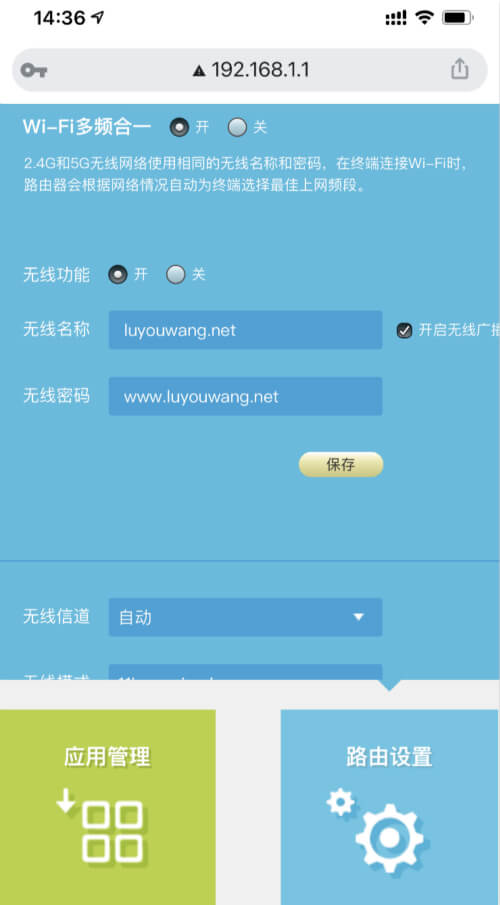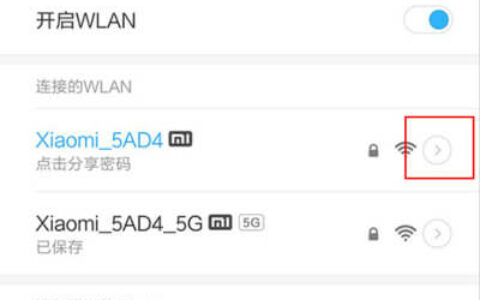本文介绍了无线路由器使用手机重新设置wifi密码步骤教程,很多用户想修改家里的无线路由器WiFi密码,但是不知道如何操作,下面是详细的教程步骤。
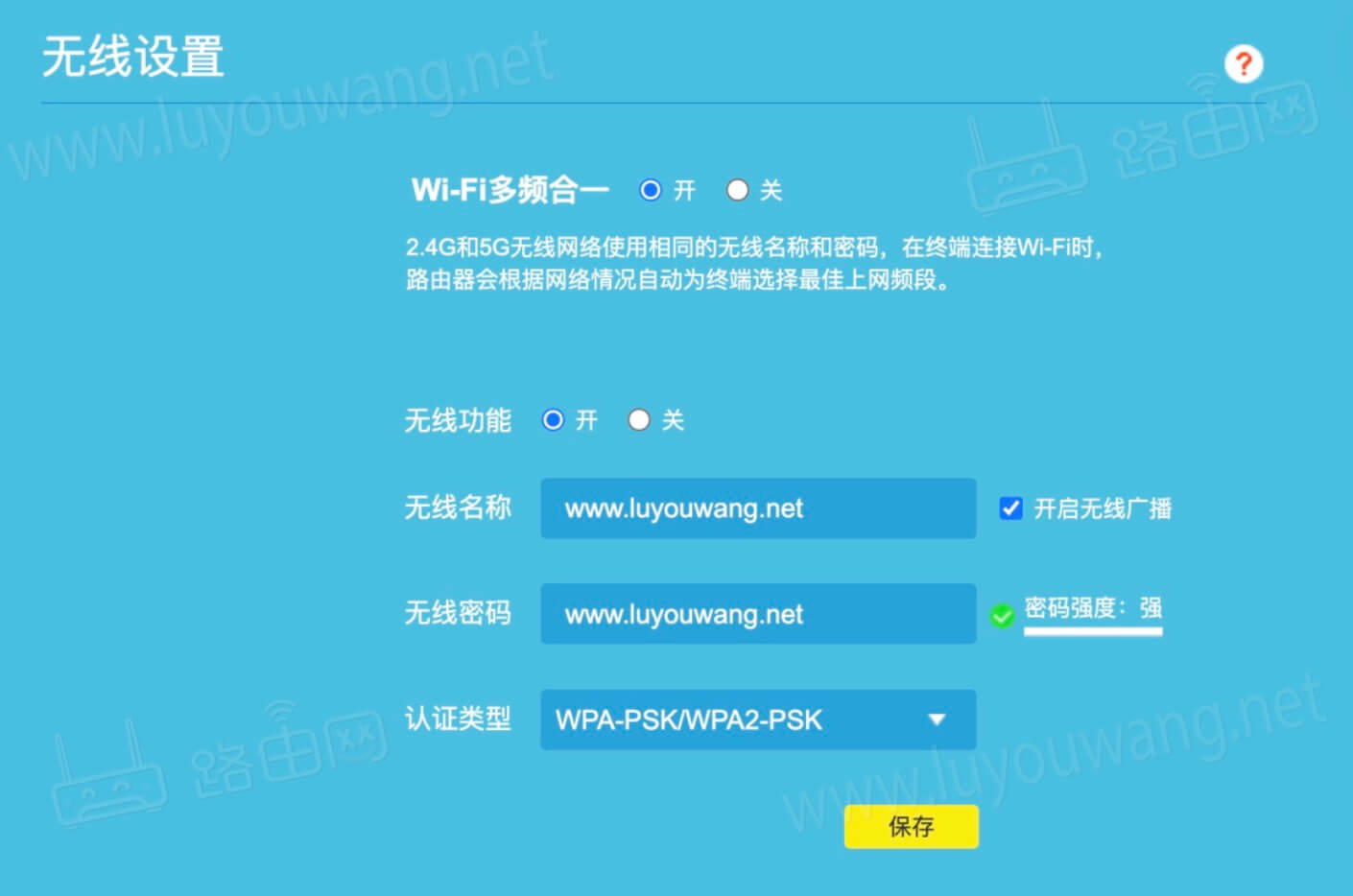
很多用户说为什么我使用192.168.1.1打不开路由器的登录管理页面?
那是因为不同品牌型号的路由器,它们的登录管理地址都是不一样的,请按照你路由器底部铭牌标签标注的地址或者网址为准,如下图:

下面是常见路由器的默认登录IP地址跟网址:
| 路由器品牌 | 默认登录IP地址 | 域名(网址)登录地址 |
|---|---|---|
| 普联(TP-LINK) | 192.168.1.1 | tplogin.cn |
| 水星路由器 | 192.168.1.1 | melogin.cn |
| 华硕路由器 | 192.168.1.1 | router.asus.com |
| 网件路由器 | 192.168.1.1 | routerlogin.net |
| 领势(Linksys) | 192.168.1.1 | www.linksyssmartwifi.com |
| 磊科(Netcore) | 192.168.1.1 | leike.cc |
| 迅捷路由器 | 192.168.1.1 | falogin.cn |
| 小米路由器 | 192.168.31.1 | miwifi.com |
| 华为路由器 | 192.168.3.1 | 无域名网址登录入口 |
| 腾达路由器 | 192.168.0.1 | tendawifi.com |
| 360路由器 | 192.168.0.1 | luyou.360.cn |
| 友讯路由器 | 192.168.0.1 | 无域名网址登录入口 |
| 电信路由器 | 192.168.1.1或192.168.2.1 | router.ctc |
| 移动路由器 | 192.168.10.1 | wifi.cmcc |
| 联通路由器 | 192.168.101.1或192.168.5.1 | 无域名网址登录入口 |
手机用户也可以通过手机已连接的WiFi信号来找到路由器的登录管理地址。
手机查看无线路由器登录管理IP地址如下:
1、手机连接路由器wifi信号。
2、点击已经连接上的wifi信号。
3、路由器IP就是该路由器的登录管理页面IP地址。
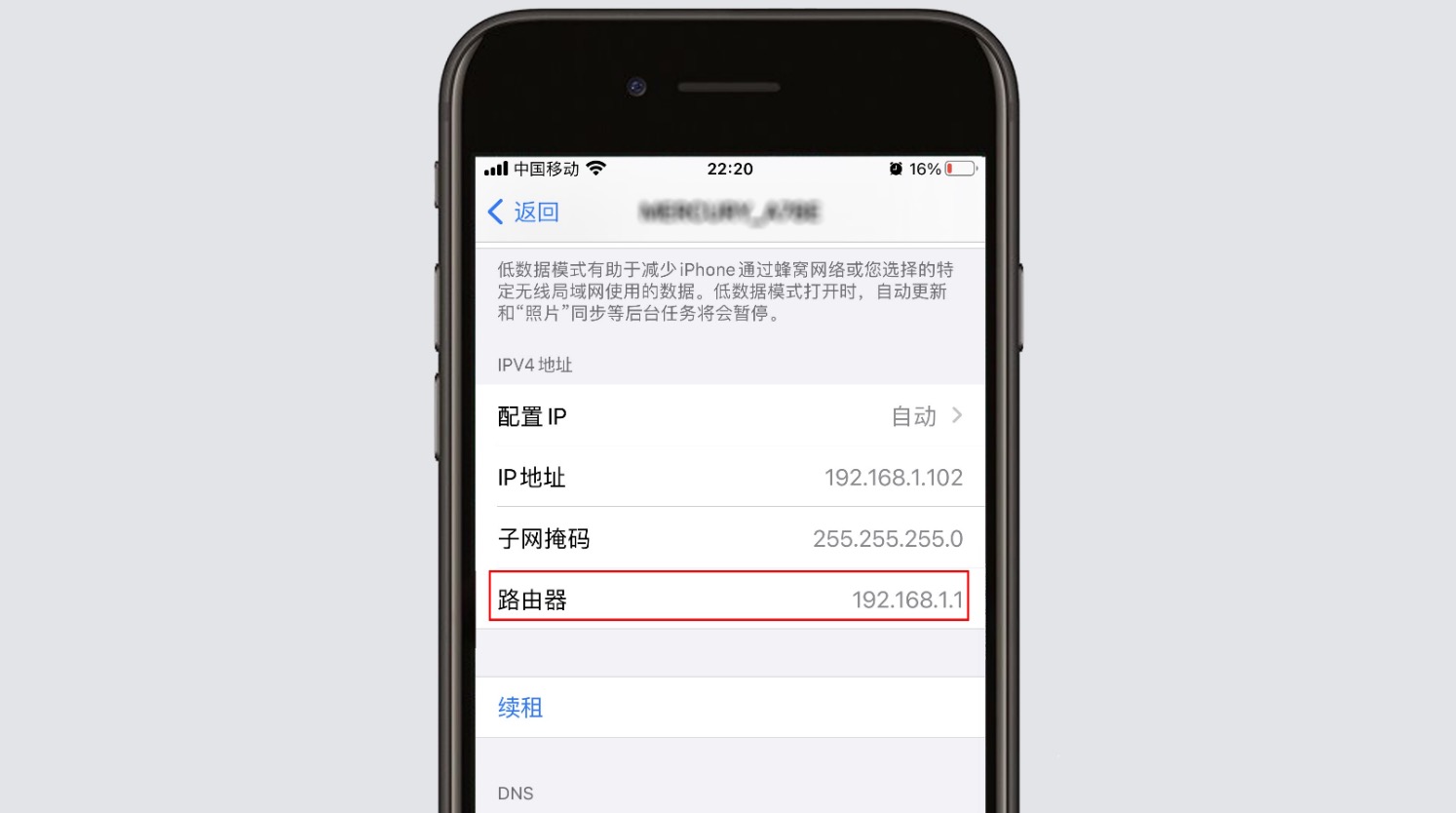
手机重新设置wifi密码步骤:
注:本教程步骤按照路由器登录管理地址192.168.1.1为例,如果你的路由器不是192.168.1.1,那么请正确输入你的路由器登录管理地址。
1、手机连接上你的路由器无线WiFi信号,这个是我们能使用手机浏览器打开路由器管理界面的前提条件。
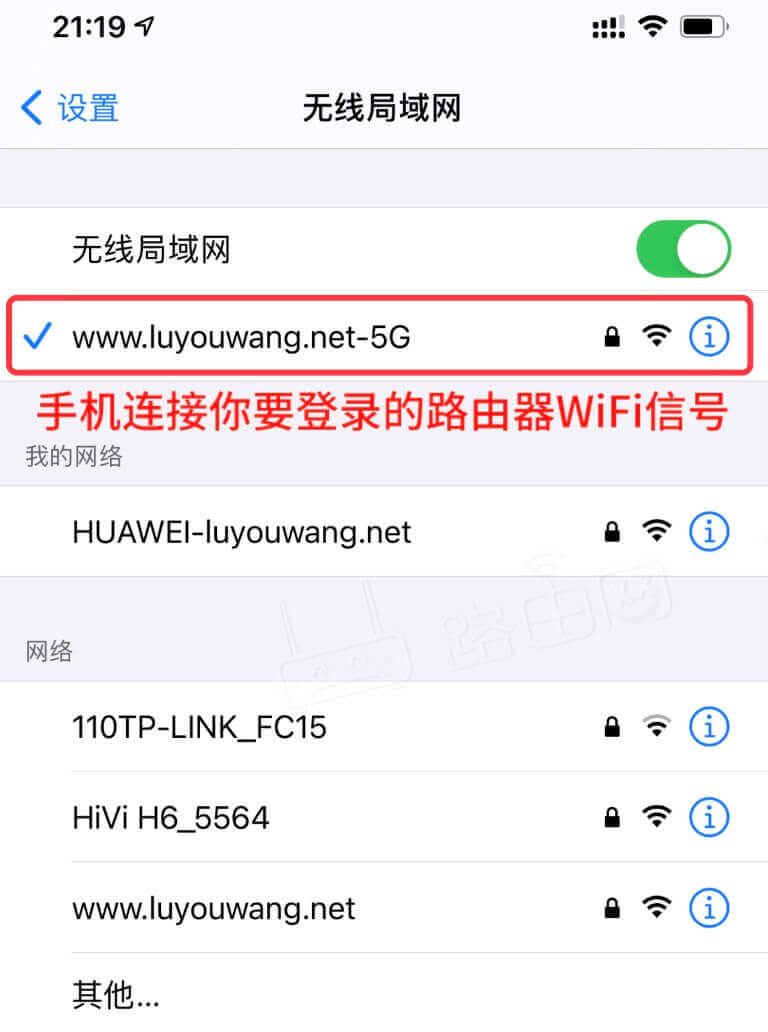
2、手机打开浏览器,在浏览器地址栏里输入路由器的登录管理地址,比如 192.168.1.1 然后按“前往键”打开。
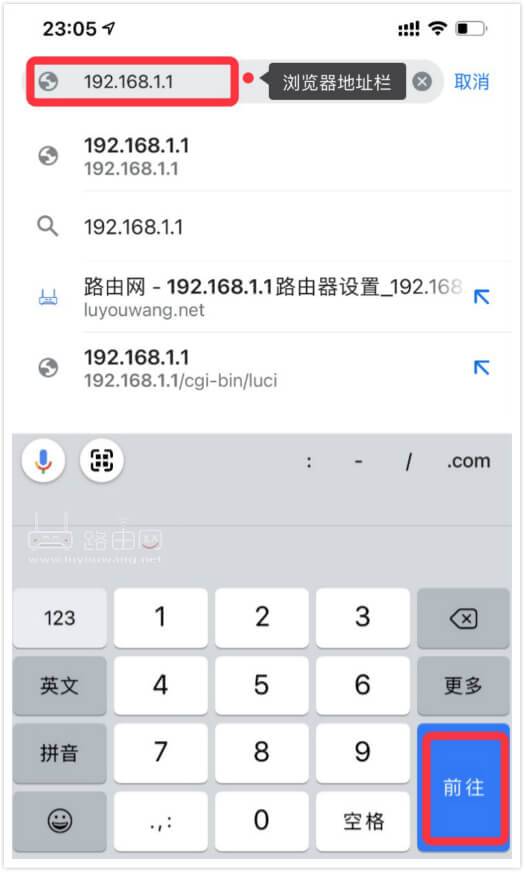
3、打开路由器登录管理页面后,输入路由器的默认用户名跟默认密码登录,现在大部分的路由器都是只需要输入管理员密码登录,而且这个管理员密码都是由用户自己创建设置的密码。
如果你的路由器有默认的用户名跟登录密码,那么在路由器底部的标签上应该能查看到,没有标注就是没有默认密码。
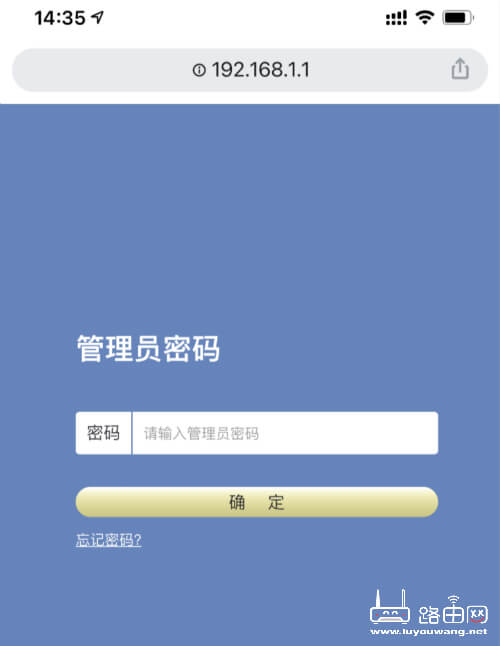
4、进入到路由器管理设置后台界面后,找到「无线设置」或者「WiFi设置」就可以修改你路由器WiFi密码跟WiFi信号名称了。
有的路由器在管理后台设置首页就能修改,有的无线设置在「常用设置」里。